Ръчно архивиране посредством титаниев архивиране видео - андроид 1
Titanium Backup - Това приложение се счита за един от най-добрите в архивиране на данни! В тази статия ще разгледаме как да го използвате.
Това, което е подкрепено и какви са те за?
Изисквания и нужда от работа
Първото нещо, което трябва да на първо място изтегляне Titanium Backup приложение от Google Play. Силно препоръчваме да купите приложението. вместо да търсят напукания версия Titanium Backup си струва парите!
Второто условие е достатъчно памет на SD картата или вградената памет (ако няма карта с памет). Достатъчно количество от минимум 1 GB и повече, защото вие също трябва да спаси всички данни?
Третото условие е, че трябва да го инсталира права корен, както и къде да ги могат да бъдат намерени на специална страница на сайта All Android Root.
В редки случаи, заявление може да изисква от USB отстраняване на грешки активирана.
Titanium Backup ръководство на потребителя
Създаването на единен архивиране
За да създадете, отворете приложението и отидете в раздела "Backup архивиране на единно заявление (или няколко)":
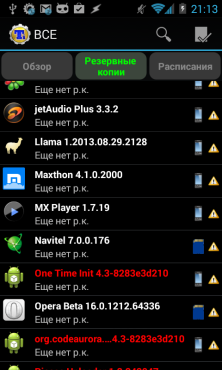
Какво правят икони до прилагането?
Изберете необходимата прилагането и tapnite върху него, менюто ще се появи с наличните опции:
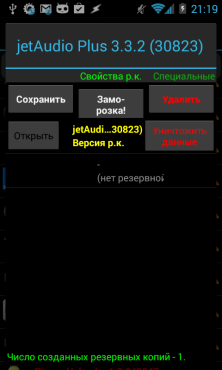
Кликнете върху Запазване бутон и след това да създадете резервно копие на заявлението. Също така, може да забележите други функции, като например замразяване - "замръзва" на заявлението и всички процеси. Изтриване - напълно премахнато приложение, унищожи данни - премахва всички данни (Много благодаря за капитан на върха очевидно).
Bulk създадете резервно копие на данните в Titanium Backup
За да се стигне до дейностите по меню група има два начина:
Натиснете бутона в горния десен ъгъл - отбележете, (знак за потвърждение)

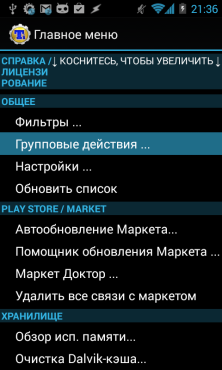
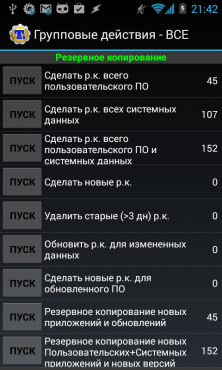
Помислете за всяка точка, за това, което е:
Направи RK всички потребителски програми - създава копие на всички приложения и данни, които сте задали.
Направи RK всички данни на системата - създава копие на данните, получени от системни услуги и програми.
Направи RK всички потребителски софтуер и система за данни - Извършване на предишните две стъпки наведнъж.
Направете нов RK - създава ново резервно копие, ако преди това вече е създаден RK (бекъп) тя няма да го премахне.
Премахване на старата (...) RK - премахва стари RK
RK актуализация за променения данни - ако е имало някакви промени в приложения (то SMS, добавяне на контакт), за "освежаване" това меню, RK, без да го презаписване напълно /
Направи RK за обновен софтуер - подобно на предходния параграф, само известия RK приложения, които са били обновени (ако има нова версия на приложението) /
Как да направите резервно копие на всички данни
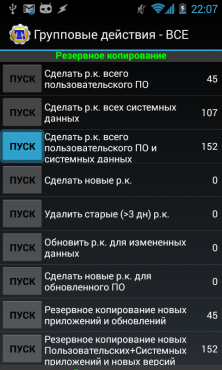
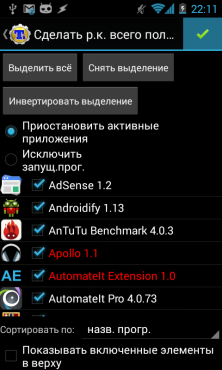
възстановяване
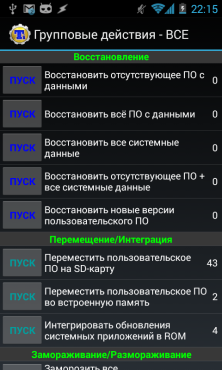
Помислете за всички елементи на възстановяването на менюто:
Възстановяване на липсата на данните - възстановява данни на инсталираните приложения и техните данни само за тези, които не са (ако заявлението се преинсталира 1 или отстранен временно).
Възстановява всички данни - възстановява от RK всички данни, с инсталирани приложения.
Възстановяване на всички данни система - тя се възстановява от RK приложения и услуги системни данни.
Възстановяване на всички необходими данни от софтуер + система - Извършване на предходните 2 стъпки
Възстановяване на по-новите версии на софтуер по поръчка - инсталира ново приложение, ако имате версия на старите.
За да възстановите всички данни
Изберете Restore целия софтуер + система за данни
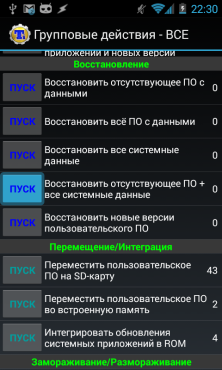
Други допълнителни функции
Преместване и интеграция
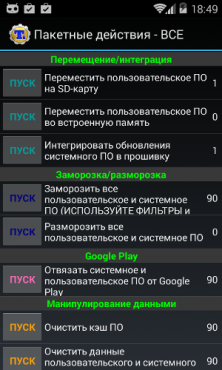
Преместването на SD карта и
Това меню предлага масово се движат приложения в картата с памет или обратно, за да се премине към Android памет.
Включването приложения в
Меню ви дава възможност да вградите актуализираните приложения в системата, използвани от професионалисти, както и съдържащи Liby приложения, които не могат да се прехвърлят.
Freeze / размразяване
Той предлага това меню, за да забраните на приложения, които в момента не са необходими (но не искате да изтриете) или възстановяване на работата им.
Google Play
Това меню предлага да забраните актуализации на инсталирани приложения на вашия Android устройство.
Манипулирането на данните
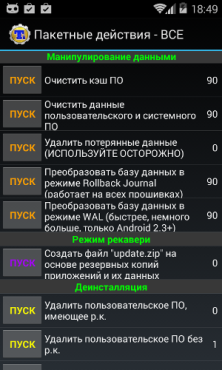
Това меню ви позволява да изпълнява партида или единичен нулиране на кеша на заявления, както и нулиране системата и приложенията. Също конвертира базата данни при създаване на РК
rekaveri режим
Тя ви позволява да създадете update.zip файл, който ще съдържа заявлението за Titanium Backup, за да се възстанови бързо след нулиране.
Деинсталиране
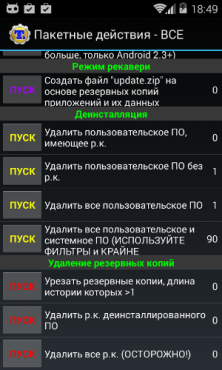
Това меню ви позволява да премахнете приложения, които вече са подкрепени или не, и изтриване на системни приложения (Бъдете внимателни).
Премахване на Backup
Като ви позволява да изтриете създаден преди това бекъп набор, както и вградени приложения.
график меню
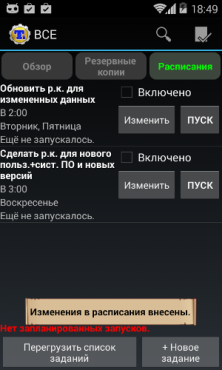
Третият съединител Titanium Backup - графиците за автоматизиране на множество операции, които са налични в груповите занимания.